إزالة إدارة التحديث من حساب Automation
بعد تمكين إدارة التحديثات على أجهزتك الظاهرية باستخدام Azure Automation Update Management، قد تقرر التوقف عن استخدامه وإزالة التكوين من الحساب ومساحة عمل Log Analytics المرتبطة. توضح هذه المقالة كيفية إزالة إدارة التحديث من VMs المدارة، وحساب Automation الخاص بك، ومساحة عمل Log Analytics بالكامل.
سجّل الدخول إلى مدخل Microsoft Azure
قم بتسجيل الدخول إلى بوابة Azure.
إزالة إدارة الأجهزة.
قبل إزالة إدارة التحديث، تحتاج أولاً إلى إيقاف إدارة VMs. راجع إزالة VMs من إدارة التحديث لإلغاء تسجيلها من الميزة.
إزالة حل UpdateManagement
قبل أن تتمكن من إلغاء ربط حساب Automation من مساحة العمل، تحتاج إلى اتباع هذه الخطوات لإزالة إدارة التحديث بشكل كامل. ستقوم بإزالة حل التحديثات من مساحة العمل.
قم بتسجيل الدخول إلى بوابة Azure.
في مدخل Azure، حدد جميع الخدمات. في قائمة الموارد، اكتب Log Analytics. عندما تبدأ في الكتابة، تصفي القائمة الاقتراحات بناءً على مدخلاتك. حدد Log Analytics.
في قائمة مساحات عمل Log Analytics، حدد مساحة العمل التي اخترتها عند تمكين إدارة التحديث.
على اليسار، حدد "Solutions".
في قائمة الحلول، حدد Updates (اسم مساحة العمل). في صفحة نظرة عامة للحل، حدد حذف. عند مطالبتك بتأكيد ذلك، حدد "Yes".
إلغاء ربط مساحة العمل من حساب Automation
حدد حسابات Automation الموجودة في مدخل Azure.
افتح حساب Automation وحدد "مساحة عمل مرتبطة" من "موارد مرتبطة" على اليسار.
في صفحة "فك ارتباط مساحة عمل"، حدد "فك ارتباط مساحة عمل" وأجب على المطالبات.
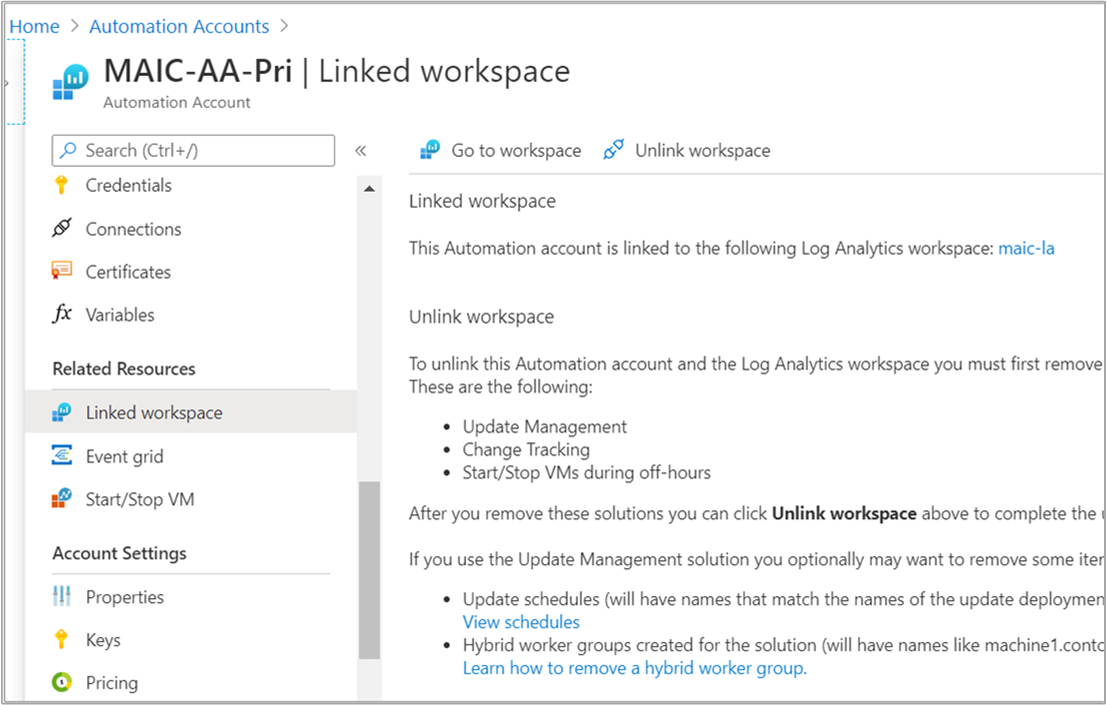
أثناء محاولته إلغاء ارتباط مساحة عمل Log Analytics، يمكنك تتبع التقدم ضمن الإشعارات من القائمة.
بدلاً من ذلك، يمكنك إلغاء ربط مساحة عمل Log Analytics من حساب Automation الخاص بك من داخل مساحة العمل:
في Azure portal، حدد Log Analytics.
من مساحة العمل، حدد"حساب التنفيذ الآلي" من "الموارد ذات صلة".
في صفحة Automation Account حدد "Unlink account".
بينما تتم محاولة إلغاء ربط حساب تنفيذ آلي، تستطيع متابعة التقدم من "الإشعارات" من القائمة.
تنظيف حساب Automation
إذا تم تكوين إدارة التحديث لدعم الإصدارات السابقة من مراقبة azure SQL، قد يكون إعداد الميزة قد أنشأ أصول Automation التي يجب إزالتها. بالنسبة إلى إدارة التحديث، قد تحتاج إلى إزالة العناصر التالية التي لم تعد مطلوبة:
- تحديث الجداول - كل جدول له اسم يطابق نشر التحديث الذي قمت بإنشائه.
- مجموعات العاملين المختلطة التي تم إنشاؤها لإدارة التحديث - تتم تسمية كل منها بشكل مشابه لـ machine1.contoso.com_9ceb8108-26c9-4051-b6b3-227600d715c8).
الخطوات التالية
لإعادة تمكين هذه الميزة، راجع تمكين إدارة التحديث من حساب Automation، تمكين إدارة التحديث عن طريق تصفح Azure portal، تمكين إدارة التحديث من دفتر تشغيل، أو تمكين إدارة التحديث من Azure VM.